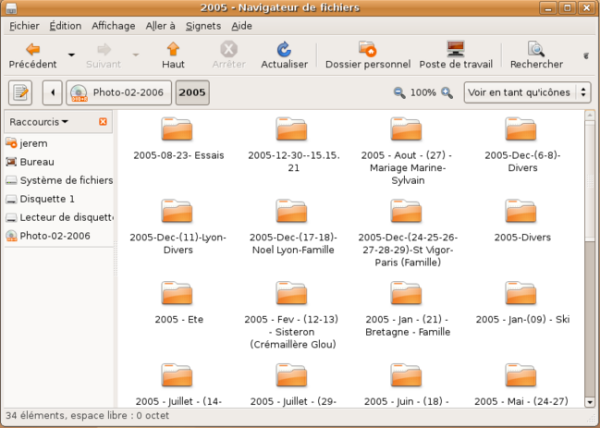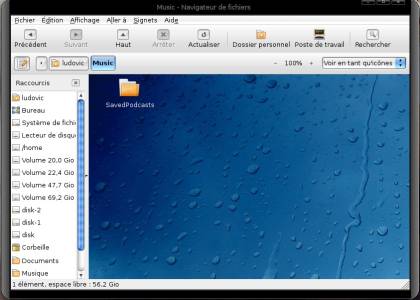Table des matières
Nautilus
Introduction
Nautilus est l'explorateur de fichiers de GNOME.
Simplicité
Nautilus permet l'utilisation de raccourcis. Accédez facilement à vos dossier favoris en un seul clic !
Axé multimedia
Avec Nautilus, vous pouvez prévisualiser un fichier image/sonore/vidéo sans l'ouvrir.
Premier pas avec Nautilus
Configuration
Pour personnaliser nautilus, un excellent petit logiciel “gTweakUI” (paquet gtweakui) peut vous aider.
- Il permettra entre-autre de mettre le dossier personnel (“Home”), ou la Corbeille sur votre bureau.
- Il vous permettra aussi de changer l'image au démarrage de GNOME.
Un autre outil utile mais un peu plus compliqué est l'éditeur de configuration “gconf-editor” (paquet gconf et gconf-editor). Puis allez dans “/apps/nautilus/(desktop)” et configurez !
Le mode spatial
Le mode spatial génère un grand nombre de fenêtres, c'est pourquoi il n'est pas toujours apprécié. Pourtant il semblerait qu'en l'utilisant régulièrement, ce mode ait de nombreux avantages. Le plus évident est qu'il est extrêmement simple de faire des glisser/déposer et des copier/coller, d'autant plus qu'il permet d'assigner une taille et une position de fenêtre différente pour chaques dossiers.
Voici donc les différentes manipulations à connaître pour apprécier ce mode :
- Ouvrir dans une nouvelle fenêtre en conservant la fenêtre parente ouverte : double clic gauche
- Ouvrir dans une nouvelle fenêtre : double clic du milieu
- Ouvrir dans une nouvelle fenêtre en mode “navigateur” en conservant la fenêtre parente ouverte : CTRL+SHIFT+O ou clic droit –> Parcourir le dossier
- Remonter au dossier parent : ALT+Flèche du haut ou Backspace
- Fermer la fenêtre en cours : CTRL+W
- Fermer les fenêtres parentes : CTRL+SHIFT+W
- Fermer toutes les fenêtres : CTRL+Q
- Ouvrir un emplacement (barre d'adresse) : CTRL+L
- Afficher les propriétés d'un dossier/fichier : ALT+ENTREE
Activer/Désactiver le mode spatial
Pour désactiver le mode spatial et revenir à une navigation classique (comme sous Konqueror ou l'Explorateur Windows) ou au contraire l'activer, deux possibilités :
- via Nautilus : Editions/Préférences/Comportement/Toujours ouvrir dans les fenêtres de navigation à cocher/décocher. Attention il faut redémarrer Nautilus pour que les modifications soient prises en compte
- ou allez dans Applications → Outils système → Editeur de configuration GConf. Ensuite, déroulez les rubriques apps puis nautilus. Cliquez sur preferences. Dans la colonne de droite, cochez la première case (en face de always_use_browser). La modification a été prise en compte. Vous pouvez quitter GConf. Pour revenir au mode spatial, décochez cette case.
Petit bug spécifique à Ubuntu
Attention, si vous utilisez gconf-editor, il y a une erreur, la valeur de la clé /apps/nautilus/preferences/no_ubuntu_spatial est inversée. Coché veut dire “ubuntu_spatial”.
La recherche de fichiers
Les outils qui s'ouvrent a vous :
- L'outil de recherche de base : simple et basique.
- beagle : beagle, qui indexe vos fichiers pour vous permettre une recherche plus efficace.
- Tracker http://www.gnome.org/projects/tracker/ : indexe vos fichiers. Il est léger, rapide et efficace.
Greffons et extensions pour Debian et dérivées
Vous trouverez dans ce tutoriel toute l'information nécessaire pour installer et utiliser les paquets .deb des greffons et des extensions de Nautilus. Le document présente les techniques d'installation courantes. Il fournit quelques exemples pratiques.
Les paquets discutés sont :
- nautilus-gksu : ajoute une option au menu contextuel qui permet d'ouvrir le fichier sélectionné avec les privilèges de l'administrateur.
- nautilus-image-converter : ajoute une option au menu contextuel pour redimensionner une image.
- nautilus-open-terminal : permet d'ouvrir un terminal à partir du dossier actif.
- nautilus-actions : permet de configurer les programmes à lancer en fonction des fichiers sélectionnés.
- nautilus-sendto : ajoute un élément au menu contextuel pour envoyer un fichier à un contact du carnet d'adresses Evolution ou à un contact de Gaim ou à un contact de Gajim.
- nautilus-share : permet le partage d'un dossier sans nécessiter les droits d'administrateur.
Ouvrir un fichier en tant qu'administrateur
Istaller le paquet nautilus-gksu
Debian:
apt-get install nautilus-gksu
Frugalware:
pacman -S nautilus-gksu
ÉditerOpération sur les images
Aperçu des fichiers audio
Installez simplement mpg123 pour le mp3 et vorbis-tools pour le ogg.
Debian:
apt-get install mpg123 vorbis-tools
Possibilité d'ouvrir un terminal par le menu contextuel
Frugalware:
pacman -S nautilus-open-terminal
Configurer les programmes qui doivent être lancés pour tel fichier selectionné
Frugalware:
pacman -S nautilus-actions
Possibilité de graver de CD/DVD depuis Nautilus
Frugalware:
pacman -S nautilus-cd-burner gnome-python-desktop-nautilusburn
Extension pour utiliser gnome-mount avec Nautilus
Frugalware:
pacman -S gnome-mount-nautilus
Partage avec samba
Frugalware:
pacman -S nautilus-share
Plugin totem pour Nautilus
Frugalware:
pacman -s totem-nautilus
Astuces
- Par défaut le glisser/déposer d'une partition vers une autre fait une copie de fichier, si vous voulez le déplacer, il suffit de le faire avec le bouton du milieu et de choisir [déplacer] ou d'utiliser le couper/coller (CTRL+X et CTRL+V).
- Dans les propriétés d'un dossier/fichier il y a un onglet emblèmes. Cochez l'un d'entre eux et voyez le résultat. Vous pouvez en ajouter autant que vous voulez si vous êtes en mode icones. C'est très pratique pour organiser ses fichiers de façon visuelle.
Problèmes
Nautilus ne se lance pas
Il peut arriver que Nautilus ne se lance pas au démarrage de GNOME. Dans ce cas, vous pouvez tentez de le lancer manuellement :
Pour cela, faites ALT + F2 et exécutez “nautilus”.